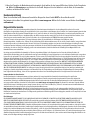Quick Start Guide
Guide de démarrage rapide
Schnellstart-Handbuch
Guida di installazione rapida
Guía de instrucciones rápidas
Guia de uso rápido
Snel aan de slag
快速入門指南
Snabbstartguide
Introduktion
Hurtigreferanse
Pikaopas
Stručná příručka
Wprowadzenie
Gyors útmutató
Οδηγός γρήγορης εκκίνησης
Drive for XBox 360 and Playstation 3
Seite wird geladen ...
Seite wird geladen ...
Seite wird geladen ...
Seite wird geladen ...

Anschließen des Laufwerks
ACHTUNG! Follow these steps exactly. Connecting the drive in the wrong order may damage the computer or game console.
1. Schließen Sie die zwei Standardstecker des USB-Kabels an den USB-Anschluss des Computers oder der Spielekonsole an.
ACHTUNG!
Der USB-Stecker mit dem -Symbol liefert zusätzlichen Strom für Ihr Iomega-Laufwerk. Sie sollten beim Anschließen des
Laufwerks immer beide Stecker verwenden. Andernfalls könnte die Spielekonsole beschädigt werden.
2. Schließen Sie den Ministecker des USB-Kabels an der Rückseite des Laufwerks an.
Trennen der Verbindung zwischen dem Laufwerk und einer Spielekonsole
1. Trennen Sie das USB-Kabel vom Anschluss auf der Rückseite des Laufwerks.
2. Trennen Sie die beiden Standard-USB-Stecker von der Spielekonsole.
Verwenden des Microsoft XBox 360 Game Console
Die Microsoft XBox 360 erkennt automatisch kompatible Mediendateien in jedem Ordner auf dem Iomega-Laufwerk. So geben Sie
Ihre Mediendatei wieder:
1. Vergewissern Sie sich, dass Ihre XBox 360 über die aktuellsten Mediaplayer-Software-Patches und Videocodecs verfügt. Für XBox-
Upgrades ist eine Internetverbindung erforderlich.
2. Navigieren Sie zur Registerkarte
Medien
auf der Benutzeroberfläche der XBox 360.
3. Wählen Sie den Medientyp, den Sie wiedergeben möchten (Musik, Bilder, Video), und drücken Sie anschließend die Taste
Ⓐ
auf Ihrem
Controller.
4. Wählen Sie „Tragbares Gerät“ aus und drücken Sie auf
Ⓐ
.
5. Navigieren Sie in das Verzeichnis oder die Datei, die Sie verwenden möchten, und drücken Sie die Taste
Ⓐ
.
Verwenden des Sony Playstation
3 Game Console
Die Playstation 3 erkennt automatisch kompatible Mediendateien, die im entsprechenden Ordner auf dem Iomega-Laufwerk
gespeichert werden. Die Playstation 3 erkennt die Ordner MUSIC, PHOTO und VIDEO. Mediendateien, die in Unterordnern
gespeichert sind, werden jedoch möglicherweise nicht richtig erkannt.
Wenn sich Ihre Mediendatei in einem Unterordner oder einem anderen Ordner als MUSIC, PHOTO oder VIDEO befindet, können Sie
manuell zu der Datei navigieren und sie wiedergeben. So geben Sie Ihre Mediendatei wieder:
1. Verwenden Sie die Tasten
<
und
>
auf Ihrem Controller, um zu dem Medientyp (Musik, Video, Foto usw.) zu navigieren, den Sie
wiedergeben möchten.
2. Verwenden Sie die Tasten
^
und
v
, um zum Iomega
®
-USB-Laufwerk zu navigieren, und drücken Sie dann auf
X
.

3. Wenn Ihre Playstation die Mediendateien nicht automatisch findet, wählen Sie das Iomega-USBGerät und drücken Sie die Triangeltaste
▲
. Wählen Sie
Alle anzeigen
aus und drücken Sie die Taste
X
. Navigieren Sie in das Verzeichnis oder die Datei, die Sie verwenden
möchten, und drücken Sie die Taste
X
.
Kundenunterstützung
Wenn Sie ein Problem haben, können wir Ihnen helfen. Bringen Sie dieses Produkt NICHT zu Ihrem Händler zurück!
Ihre Antwort steht im Netz. Preisgekrönte Support-Website www.iomega.com. Wählen Sie Ihr Gebiet aus und klicken Sie auf Support
und Downloads.
Eingeschränkte Garantie
Iomega garantiert, dass dieses Hardwareprodukt während des Garantiezeitraums keine Material- oder Herstellungsfehler aufweist. Diese nicht
übertragbare, eingeschränkte Garantie gilt ausschließlich für Sie als ersten Käufer sowie Endnutzer dieses Produkts. Der Garantiezeitraum beginnt mit dem
Erwerbsdatum und hat für folgenden Zeitraum Gültigkeit: ein (1) Jahr für Produkte, die in Nord-/Süd-/Mittelamerika, im asiatisch-pazifischen Raum oder
nicht-EU-Ländern innerhalb Europas, dem Nahen Osten oder Afrika erworben wurden; neunzig (90) Tage für alle bei Iomega überholten Produkte, die in
diesen Regionen erworben wurden; zwei (2) Jahre für Produkte, die von Endverbrauchern in EU-Mitgliedsstaaten erworben wurden.
Von dieser Garantie sind ausgenommen: (a) Iomega-Softwareprodukte; (b) Verschleißteile wie Sicherungen oder Glühbirnen; bzw. (c)
Drittanbieterprodukte, -Hardware oder -Software, die im Lieferumfang des Produkts enthalten waren, auf das sich die Garantie bezieht. Iomega übernimmt
hinsichtlich dieser Art von Produkten keinerlei Garantie. Falls diese im Lieferumfang enthalten sind, werden sie mit Abbedingen der Haftung für einen
bestimmten Zweck zur Verfügung gestellt. Ausgenommen sind Schäden, die durch Unfall, Zweckentfremdung, unsachgemäße Verwendung, Verwendung
von Medien, die nicht von Iomega zur Verfügung gestellt oder anerkannt wurden, Kontakt der Medien mit übermäßig starken Magnetfeldern oder
Umwelteinflüssen verursacht wurden.
Ihr einziges und ausschließliches Rechtsmittel im Falle eines abgedeckten Defekts ist die Reparatur bzw. der Ersatz des defekten Produkts; die
diesbezügliche Entscheidung sowie die anfallenden Kosten liegen ausschließlich bei Iomega (abgesehen von evtl. anfallenden Frachtkosten). Iomega kann
hierzu neue oder gebrauchte Teile oder Produkte verwenden. Für das ersetzte Teil/Produkt wird für den Rest der ursprünglichen Garantiefrist oder für drei
(3) Monate ab Versanddatum solcher Teile/Produkte Garantie geleistet, je nachdem, welcher Zeitraum länger ist. Falls die Reparatur bzw. der Ersatz eines
defekten Produkts durch Iomega nicht möglich ist, ist Ihr einziges alternatives Rechtsmittel die Erstattung des ursprünglichen Kaufpreises. Die obigen
Angaben stellen sämtliche Verpflichtungen dar, die Iomega Ihnen gegenüber im Rahmen dieser Garantie hat. IOMEGA IST UNTER KEINEN UMSTÄNDEN
HAFTBAR FÜR MITTELBARE SCHÄDEN, SCHADENSERSATZ FÜR AUFWENDUNGEN BEI VERTRAGSERFÜLLUNG, FOLGESCHÄDEN ODER SPEZIELLE SCHÄDEN
BZW. VERLUSTE, EINSCHLIESSLICH DATENVERLUST, NUTZUNGSAUSFALL SOWIE BETRIEBSUNTERBRECHUNG, SELBST WENN IOMEGA AUF DIE MÖGLICHKEIT
SOLCHER SCHÄDEN HINGEWIESEN WURDE. Die Haftung von Iomega übersteigt keinesfalls den ursprünglichen Kaufpreis des jeweiligen Laufwerks oder
Datenträgers. Gemäß einiger Rechtsprechungen ist der Ausschluss bzw. die Einschränkung von Schadensersatz für Aufwendungen bei Vertragserfüllung
bzw. Folgeschäden nicht zulässig, sodass die oben genannten Ausschluss- bzw. Einschränkungsklauseln für Sie möglicherweise nicht relevant sind.
Inanspruchnahme des Garantieservice
Um den Garantieservice in Anspruch nehmen zu können, müssen Sie Iomega innerhalb der Garantiefrist benachrichtigen. Die spezifischen
Kundendienstrichtlinien von Iomega (einschließlich der Servicegebühren) sowie die entsprechenden Vorgehensweisen können sich aufgrund der
veränderlichen Technologie und Marktbedingungen ändern. Wenn Sie gerne mehr über die aktuellen Kundendienstangebote oder Garantieleistungen
von Iomega erfahren möchten, besuchen Sie unsere Website unter www.iomega.com/supportpolicy.html. Sie können sich auch unter folgender Adresse
schriftlich mit Iomega in Verbindung setzen: Iomega Customer Service, 4059 South 1900 West, Roy, UT 84067. Informationen zur Kontaktaufnahme mit
dem Kundendienst von Iomega finden Sie auf unserer Kundendienst-Website unter
www.iomega.com/europe/support. Wenn für Ihr Produkt Garantieanspruch besteht, müssen Sie es mit ordnungsgemäßer Identifikation, der über die
Iomega Website oder vom Vertreter zur Verfügung gestellten Nummer der Rückgabeberechtigung sowie dem Kaufnachweis an Iomega zurück senden. Im
Rahmen des Garantieservice werden Daten von Iomega weder geschützt noch wiederhergestellt oder zurückgegeben, weshalb es sich empfiehlt, Ihre Daten
vor dem Versand zu duplizieren.
Einschränkungen
BEI DER OBIGEN GARANTIE HANDELT ES SICH UM EINE AUSSCHLIESSLICHE GARANTIE, DIE ANSTELLE ALLER WEITEREN GARANTIEN, AUSDRÜCKLICHER
ODER STILLSCHWEIGENDER NATUR, GÜLTIGKEIT HAT. Innerhalb des gesetzlich zulässigen Rahmens SCHLIESST IOMEGA AUSDRÜCKLICH JEGLICHE
STILLSCHWEIGENDEN GARANTIEN AUS, EINSCHLIESSLICH JEGLICHER STILLSCHWEIGENDER GARANTIE HINSICHTLICH DER MARKTGÄNGIGKEIT BZW. DER
EIGNUNG FÜR EINEN BESTIMMTEN ZWECK. Sämtliche stillschweigenden Garantien, die laut geltendem Recht gewährt werden müssen, sind auf die Laufzeit
der ausdrücklichen Garantie beschränkt. Gemäß einiger Rechtsprechungen ist der Haftungsausschluss stillschweigender Garantien oder die Einschränkung
bezüglich der Laufzeit stillschweigender Garantien nicht zulässig, sodass die obigen Einschränkungsklauseln für Sie möglicherweise nicht relevant sind.
Durch diese Garantie werden Ihnen gewisse subjektive Rechte verliehen, und Sie verfügen u. U. über weitere Rechte, die je nach Rechtsprechung variieren.
Sämtliche Klagen hinsichtlich Garantieverletzungen in Bezug auf Ihr Produkt müssen innerhalb 1 Jahres erhoben werden. Ausschlaggebend hierfür ist das
Datum, zu dem die Klageerhebung erstmalig möglich war.
Seite wird geladen ...
Seite wird geladen ...
Seite wird geladen ...
Seite wird geladen ...
Seite wird geladen ...
Seite wird geladen ...
Seite wird geladen ...
Seite wird geladen ...
Seite wird geladen ...
Seite wird geladen ...

Ansluta enheten
VARNING! Följ dessa steg exakt. Om du ansluter enheten på fel sätt kan det orsaka skador på datorn eller spelkonsolen.
1. Anslut kabelns två USB-kontakter till USB-portarna på datorn eller på spelkonsolen.
VARNING! USB-kontakterna med markeringen
förser Iomega-enheten med ström. Använd alltid båda kontakterna när du
ansluter enheten. Om du inte gör det kan det orsaka skador på spelkonsolen.
2. Anslut minikontakten till USB-kabeln på baksidan av enheten.
Koppla bort enheten från en spelkonsol
1. Koppla bort USB-kabeln från baksidan av enheten.
2. Koppla bort det två standard USB-kontakterna från spelkonsolen.
Om du använder Microsoft XBox 360 Game Console
Microsoft XBox 360 hittar automatiskt kompatibla mediafiler som ligger på Iomega hårddisk. Så här spelar du en mediafil:
1. Kontrollera att din XBox 360 har senaste programversionen och video codecs. För att uppgradera XBox krävs en
Internetuppkoppling.
2. Bläddra till fliken Media i gränssnittet XBox 360.
3. Markera den mediatyp du vill spela (musik, bilder, video) och tryck sedan på knappen Ⓐ på styrenheten.
4. Markera Portable Device (bärbar enhet) och tryck på Ⓐ.
5. Bläddra till den mapp eller fil som du vill använda och klicka på knappen Ⓐ.
Om du använder Sony Playstation
3 Game Console
Playstation 3 hittar automatiskt kompatibla mediafiler om de är placerade i rätt mapp på Iomega hårddisk. Playstation 3 hittar
mappar med namnen MUSIC (MUSIK), PHOTO (FOTO) och VIDEO (VIDEO). Dock kan det hända att den inte kan hitta media som ligger
i undermappar.
Om din media är i en undermapp eller i någon annan mapp än MUSIC (MUSIK), PHOTO (FOTO) eller VIDEO (VIDEO) kan du navigera till
dem manuellt och spela upp. Så här spelar du en mediafil:
1. Använd knapparna < och > på styrenheten för att navigera till den mediatyp (musik, video, foto etc.) som du vill spela.
2. Använd knapparna ^ och v för att navigera till Iomega USB hårddisk och tryck sedan på X.
3. Om Playstation inte hittar filerna automatiskt markerar du Iomega-enheten och trycker på knappen ▲ (triangel). Välj Display All
(Välj alla) och tryck på knappen X. Bläddra till den mapp eller fil som du vill använda och klicka på knappen X.

Tilslutning af drevet
ADVARSEL! Følg disse trin nøjagtigt. Tilslutning af drevet i den forkerte rækkefølge kan beskadige computeren eller spillekonsollen.
1. Tilslut de to USB-standardstik på kablet til USB-portene på computeren.
ADVARSEL! USB-stikket mærket med ikonet
sørger for ekstra strøm til dit Iomega-drev. Du bør altid anvende begge stik, når
du tilslutter drevet. Hvis du ikke gør det, beskadiges spillekonsollen muligvis.
2. Tilslut ministikket på USB-kablet på drevets bagside.
Frakobling af drevet fra en spillekonsol
1. Fjern USB-kablet på bagsiden af drevet.
2. Fjern de to USB-standardstik fra spillekonsollen.
Brug af Microsoft XBox 360 Game Console
Microsoft XBox 360 genkender automatisk kompatible mediefiler hvor som helst på Iomega-harddisken. Sådan afspilles dine
mediefiler:
1. Sørg for, at din XBox 360 medieafspillersoftware er opdateret med de seneste rettelser og videocodecs. XBox-opgraderinger
kræver en internetforbindelse.
2. Navigér til fanen Media (Medie) på grænsefladen i XBox 360.
3. Vælg den medietype, du vil afspille (Musik, Billeder, Video), og tryk derefter på knappen Ⓐ på din controller.
4. Vælg Portable Device (Transportabel enhed), og tryk derefter på Ⓐ.
5. Søg efter den mappe eller fil, du vil bruge, og klik herefter på knappen Ⓐ.
Brug af Sony Playstation
3 Game Console
Playstation 3 genkender automatisk kompatible mediefiler, der findes i den relevante mappe på Iomega-harddisken. Playstation 3
genkender mapper med navnene MUSIC, PHOTO og VIDEO, men den genkender muligvis ikke mediefiler i undermapper korrekt.
Hvis dine medier er i en undermappe eller i en anden mappe end MUSIC, PHOTO eller VIDEO, kan du manuelt navigere til mediefilen
og afspille den. Sådan afspilles dine mediefiler:
1. Brug knapperne < og > på din controller til at navigere til den medietype (musik, video, foto mv.), som du vil afspille.
2. Brug knapperne ^ og v til at navigere til Iomega USB-harddisken, og tryk derefter på X.
3. Hvis din Playstation ikke finder mediefilerne automatisk, skal du vælge Iomega-drevet og trykke på knappen ▲ (trekant). Vælg
Display All (Vis alle), og tryk på knappen X. Søg efter den mappe eller fil, du vil bruge, og klik herefter på knappen X.

Koble til stasjonen
FORSIKTIG! Følg denne fremgangsmåten nøyaktig. Hvis du bruker feil rekkefølge når du kobler til stasjonen, kan datamaskinen eller
spillkonsollen skades.
1. Koble de to USB-standardkontaktene på kabelen til USB-porter på datamaskinen eller spillkonsollen.
FORSIKTIG! USB-kontakten som er merket med
-symbolet, sørger for reservestrøm til Iomega-stasjonen. Du må alltid bruke
begge kontaktene når du kobler til stasjonen. Hvis du ikke gjør det, kan det føre til skade på stasjonen.
2. Koble til minikontakten på USB-kabelen på baksiden av stasjonen.
Koble stasjonen fra en spillkonsoll
1. Koble fra USB-kabelen på baksiden av stasjonen.
2. Koble de to USB-standardkontaktene fra spillkonsollen.
Bruke Microsoft XBox 360 Game Console
XBox 360 vil automatisk gjenkjenne kompatible mediefiler hvor som helst på Iomega-harddisken. Slik spiller du av en mediefil:
1. Kontroller at din XBox 360 har de nyeste rettelsene til mediespillerprogramvaren og oppdaterte videokodeker. XBox-
oppgraderinger krever Internett-tilkobling.
2. Naviger til Media-kategorien i XBox 360-grensesnittet.
3. Velg medietypen du vil spille av (musikk, bilder, video), og trykk deretter på Ⓐ-knappen på kontrollen.
4. Velg Portable Device (Bærbar enhet), og trykk deretter på Ⓐ.
5. Bla til katalogen eller filen du vil bruke, og klikk deretter med Ⓐ-knappen.
Bruke Sony Playstation
3 Game Console
Playstation 3 vil automatisk gjenkjenne kompatible mediefiler som ligger i riktig mappe på Iomega-harddisken. Playstation 3
gjenkjenner mapper med navnene MUSIC, PHOTO og VIDEO, men det kan hende den ikke gjenkjenner medier i undermapper på
riktig måte.
Hvis dine medier ligger i en undermappe, eller i en annen mappe enn MUSIC, PHOTO eller VIDEO, kan du navigere til mediefilen
manuelt og spille den av. Slik spiller du av en mediefil:
1. Bruk knappene < og > på kontrollen til å navigere til medietypen (musikk, video, foto osv.) som du vil spille av.
2. Bruk knappene ^ og v til å navigere til Iomega USB-harddisken, og trykk deretter på X.
3. Hvis din Playstation ikke finner mediefilene automatisk, velger du Iomega-stasjonen og trykker på ▲ (trekant)-knappen. Velg
Display All (Vis alle), og trykk på X-knappen. Bla til katalogen eller filen du vil bruke, og klikk deretter med X-knappen.

Aseman kytkeminen
VAROITUS: Noudata tarkoin näitä ohjeita. Aseman kytkeminen väärässä järjestyksessä saattaa vahingoittaa tietokonetta tai
pelikonsolia.
1. Kytke kaapelin kaksi normaalikokoista USB-liitintä tietokoneen tai pelikonsolin USB-portteihin.
VAROITUS:
-symbolilla merkitty USB-liitin antaa lisävirtaa Iomega-asemalle. Kumpaakin liitintä on aina käytettävä
kytkettäessä asemaa. Ellei näin toimita, saattaa pelikonsoli vaurioitua.
2. Kytke USB-kaapelin miniliitin aseman takana olevaan liitäntään.
Aseman irrottaminen pelikonsolista
1. Irrota USB-kaapeli aseman takana olevasta liitännästä.
2. Irrota kaksi normaalikokoista USB-liitintä pelikonsolista.
Microsoft XBox 360 Game Consolein käyttö
Microsoft Xbox 3360 tunnistaa automaattisesti yhteensopivat mediatiedostot kaikkialta Iomega-asemasta. Mediatiedoston toisto:
1. Varmista, että Xbox 360 sisältää mediasoittimen uusimmat ohjelmistopäivitykset ja pakkauksenhallinnat. Xbox tarvitsee
päivitykseen internetyhteyden.
2. Siirry Xbox 360:n Media-välilehdelle.
3. Valitse toistettava mediatyyppi (musiikki, kuvat, video) ja paina ohjaimen Ⓐ-näppäintä.
4. Valitse Portable Device (kannettava laite) ja paina Ⓐ-painiketta.
5. Siirry haluttuun hakemistoon tai tiedostoon ja paina Ⓐ-painiketta.
Sony Playstation
3 Game Consolein käyttö
Playstation 3 tunnistaa automaattisesti yhteensopivat mediatiedostot, jotka on sijoitettu asianmukaisiin kansioihin Iomega-
asemassa. Playstation 3 tunnistaa kansiot MUSIC, PHOTO ja VIDEO, mutta se ei mahdollisesti tunnista oikein alikansioissa sijaitsevia
mediatiedostoja.
Jos sinulla on mediatiedostoja alikansiossa tai muualla kuin MUSIC, PHOTO tai VIDEO -kansiossa, voit selata ja toistaa niitä
osoittamalla itse niiden sijaintipaikan. Mediatiedoston toisto:
1. Käytä ohjaimen < ja > -painikkeita toistettavan mediatyypin (musiikki, video, valokuva jne.) valinnassa.
2. Käytä ^ ja v -painikkeita Iomega USB-kiintolevyllä siirtymiseen ja paina lopuksi X-painiketta.
3. Jos Playstation ei löydä mediatiedostoja automaattisesti, valitse Iomega-asema ja paina ▲ (kolmio) -painiketta. Valitse Display
All (näytä kaikki) ja paina X-painiketta. Siirry haluttuun hakemistoon tai tiedostoon ja paina X-painiketta.
Seite wird geladen ...

Podłączanie napędu
UWAGA! Należy dokładnie przestrzegać tych instrukcji. Podłączenie napędu w nieodpowiedniej kolejności może uszkodzić komputer lub
konsolę do gier.
1. Podłącz dwa standardowe złącza USB przewodu do portów USB komputera lub konsoli do gier.
UWAGA! Złącze USB oznaczone symbolem
zapewnia dodatkowe zasilanie napędu Iomega. Należy zawsze użyć obu złączy przy
podłączaniu napędu. Nieprzestrzeganie tego zalecenia może uszkodzić konsoli do gier.
2. Podłącz mini złącze kabla USB do tylnej części napędu.
Odłączanie napędu od konsoli do gier
1. Odłącz przewód USB z tyłu napędu.
2. Odłącz dwa standardowe złącza USB od konsoli do gier.
Korzystanie z Game Console konsoli XBox 360 firmy Microsoft
Konsola Microsoft XBox 360 automatycznie rozpoznaje kompatybilne pliki multimedialne umieszczone w dowolnym miejscu napędu
Iomega. W celu otwarcia pliku multimedialnego:
1. Upewnij się, że konsola XBox 360 posiada zainstalowane najnowsze poprawki oprogramowania odtwarzacza multimediów i kodeki
wideo. Aktualizacje oprogramowania konsoli XBox wymagają połączenia z siecią Internet.
2. Przejdź do karty Media (Multimedia) w interfejsie konsoli XBox 360.
3. Wybierz odtwarzany rodzaj multimediów (muzyka, zdjęcia, wideo - Music, Pictures, Video), a następnie naciśnij przycisk Ⓐ
kontrolera.
4. Wybierz opcję Portable Device (Urządzenie przenośne), a następnie naciśnij przycisk Ⓐ.
5.
Przejdź do katalogu lub pliku, który ma zostać otwarty i naciśnij przycisk Ⓐ.
Korzystanie z Game Console konsoli Sony Playstation
3
Konsola Playstation 3 automatycznie rozpoznaje kompatybilne pliki na nośnikach umieszczonych w odpowiednim folderze napędu
Iomega. Konsola Playstation 3 rozpoznaje foldery o nazwie MUSIC, PHOTO i VIDEO (odpowiednio: muzyka, zdjęcia i wideo); jednakże nie
identyfikuje w prawidłowy sposób plików zawartych w podfolderach.
Jeżeli multimedia znajdują się w podfolderze lub w folderze o nazwie innej niż MUSIC, PHOTO lub VIDEO, można ręcznie przejść do
danego pliku i go otworzyć. W celu otwarcia pliku multimedialnego:
1. Użyj przycisków < i > na kontrolerze w celu przejścia do odpowiedniego rodzaju multimediów (muzyka, wideo, zdjęcia itp.), który ma
zostać odtworzony.
2. Użyj przycisków ^ i v, żeby przejść do napędu Iomega USB, a następnie naciśnij przycisk X.
3. Jeżeli konsola Playstation nie odnajduje automatycznie plików multimedialnych, wybierz napęd Iomega i naciśnij przycisk ▲ (trójkąt).
Wybierz opcję Display All (Wyświetl wszystko) i naciśnij przycisk X. Przejdź do katalogu lub pliku, który ma zostać otwarty i naciśnij
przycisk X.
Seite wird geladen ...
Seite wird geladen ...
Seite wird geladen ...

Déchets d’équipements électriques et électroniques (WEEE)
Conformément à la Directive européenne 2002/96/EC relative aux déchets d’équipements électriques et électroniques (WEEE), la présence du symbole ci-dessus
sur un produit ou sur son emballage indique que cet article ne doit pas être mis au rebut avec les déchets municipaux normaux non-triés. La responsabilité
incombe à l’utilisateur de ramener ce produit à un endroit dédié au recyclage des déchets d’équipements électriques et électroniques. La collecte indépendante de
ces déchets permet d’optimiser la récupération et le recyclage des matériaux récupérables et de minimiser l’impact sur la santé des personnes et l’environnement.
Pour de plus amples informations concernant la mise au rebut appropriée de ce produit, contactez les autorités locales ou le revendeur auprès duquel le
produit a été acheté.
WEEE-Abfallverordnung (Waste Electrical and Electronic Equipment)
In Übereinstimmung mit der europaweiten Vorschrift 2002/96/EC zu Elektrik- und Elektronikabfällen (WEEE) weist das Vorhandensein des obigen Symbols
auf dem Produkt oder der Verpackung desselben darauf hin, dass dieser Artikel nicht mit dem gewöhnlichen Hausmüll entsorgt werden darf. Es liegt
vielmehr in der Verantwortung des Verbrauchers, das Produkt an einer für die Wiederverwertung von Elektrik- und Elektronikabfällen vorgesehenen
Sammelstelle zu entsorgen. Die getrennte Entsorgung dieser Abfälle trägt zur Optimierung der Wiederaufbereitung jeglichen recyclingfähigen Materials
sowie zur Verringerung von Gesundheits- und Umweltschäden bei.
Weitere Informationen zur korrekten Entsorgung dieses Produkt erhalten Sie beim Händler oder der Behörde, bei dem oder bei der es erworben wurde.
Waste Electrical and Electronic Equipment (WEEE)
In conformità a quanto sancito dalla Direttiva europea 2002/96/EC, nota anche come WEEE (Waste Electrical and Electronic Equipment), la presenza
di questo simbolo sul prodotto o sulla confezione indica che il prodotto non deve in alcun modo essere smaltito nei normali cassonetti di raccolta.
Al contrario, è responsabilità dell’utente provvedere al corretto smaltimento del prodotto in appositi punti di raccolta destinati al riciclaggio delle
apparecchiature elettriche ed elettroniche inutilizzate. La raccolta differenziata di tali rifiuti consente di ottimizzare il recupero e il riciclaggio di materiali
riutilizzabili, riducendo nel contempo i rischi legati alla salute dell’uomo e l’impatto ambientale.
Per maggiori informazioni sul corretto smaltimento del prodotto, contattare l’autorità locale o il rivenditore presso cui è stato acquistato il prodotto.
Residuos de aparatos eléctricos y electrónicos (WEEE)
Conforme a la Directiva europea 2002/96/EC sobre Residuos de aparatos eléctricos y electrónicos (RAEE), la presencia del símbolo anterior sobre el producto o
en el embalaje indica que este artículo no debe arrojarse al flujo de residuos no clasificados municipal. Es responsabilidad del usuario desechar este producto
llevándolo a un punto de recogida designado para el reciclaje de residuos de aparatos eléctricos y electrónicos. La recogida por separado de este residuo ayuda a
optimizar la recuperación y reciclaje de cualquier material reciclable y también reduce el impacto en la salud y el entorno.
Para obtener más información acerca del desecho correcto de este producto póngase en contacto con la autoridad local o el distribuidor donde adquirió este
producto.
Afgedankte elektrische en elektronische apparatuur (WEEE)
In overeenstemming met de Europese richtlijn 2002/96/EG betreffende afgedankte elektrische en elektronische apparatuur (AEEA) geeft de vermelding
van het hierboven vermelde symbool op het product of de verpakking aan dat dit artikel niet in de normale, niet-gesorteerde stedelijke afvalstroom
mag worden verwerkt. In plaats daarvan ligt de verantwoordelijkheid van de afvoer van dit product bij de gebruiker, die het dient aan te bieden bij een
inzamelpunt voor de recyclage van afgedankte elektrische en elektronische apparatuur. De gescheiden inzameling van dit afval helpt de eventuele te
recupereren materialen terug te winnen of te recycleren en vermindert de impact ervan op het milieu en de gezondheid van de mens.
Voor meer informatie betreffende de juiste afvoermethode voor dit product, neemt u contact op met de plaatselijke overheid of de winkelier bij wie dit
product is gekocht.

31728400 2/19/08 c
Copyright © 2008 Iomega Corporation. All rights reserved. Iomega and the stylized “i” logo are either registered trademarks or trademarks of Iomega
Corporation in the United States and/or other countries. Microsoft, Windows, and Xbox 360 are either registered trademarks or trademarks of Microsoft
Corporation in the United States and/or other countries. Mac, Mac OS, and QuickTime are trademarks of Apple Inc., registered in the United States
and other countries. PlayStation, PS3, and the Playstation Symbols Logo, are trademarks or registered trademarks of Kabushiki Kaisha Sony Computer
Entertainment, TA Sony Computer Entertainment Inc. Certain other product names, brand names and company names may be trademarks or designations
of their respective owners.
-
 1
1
-
 2
2
-
 3
3
-
 4
4
-
 5
5
-
 6
6
-
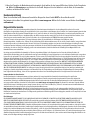 7
7
-
 8
8
-
 9
9
-
 10
10
-
 11
11
-
 12
12
-
 13
13
-
 14
14
-
 15
15
-
 16
16
-
 17
17
-
 18
18
-
 19
19
-
 20
20
-
 21
21
-
 22
22
-
 23
23
-
 24
24
-
 25
25
-
 26
26
-
 27
27
-
 28
28
Iomega DRIVE XBOX 360 Bedienungsanleitung
- Typ
- Bedienungsanleitung
- Dieses Handbuch eignet sich auch für
in anderen Sprachen
- English: Iomega DRIVE XBOX 360 Owner's manual
- français: Iomega DRIVE XBOX 360 Le manuel du propriétaire
- español: Iomega DRIVE XBOX 360 El manual del propietario
- italiano: Iomega DRIVE XBOX 360 Manuale del proprietario
- Nederlands: Iomega DRIVE XBOX 360 de handleiding
- português: Iomega DRIVE XBOX 360 Manual do proprietário
Verwandte Artikel
-
Iomega SCREENPLAY MULTIMEDIA DRIVE Bedienungsanleitung
-
Iomega ScreenPlay MX2 Schnellstartanleitung
-
Iomega 34500 Bedienungsanleitung
-
Iomega ScreenPlay MX Bedienungsanleitung
-
Iomega ScreenPlay Director Schnellstartanleitung
-
Iomega ScreenPlay MX Schnellstartanleitung
-
Iomega SCREENPLAY HD Schnellstartanleitung